Acer Liquid Z5 Z150 White: Работа с камерой
Работа с камерой: Acer Liquid Z5 Z150 White
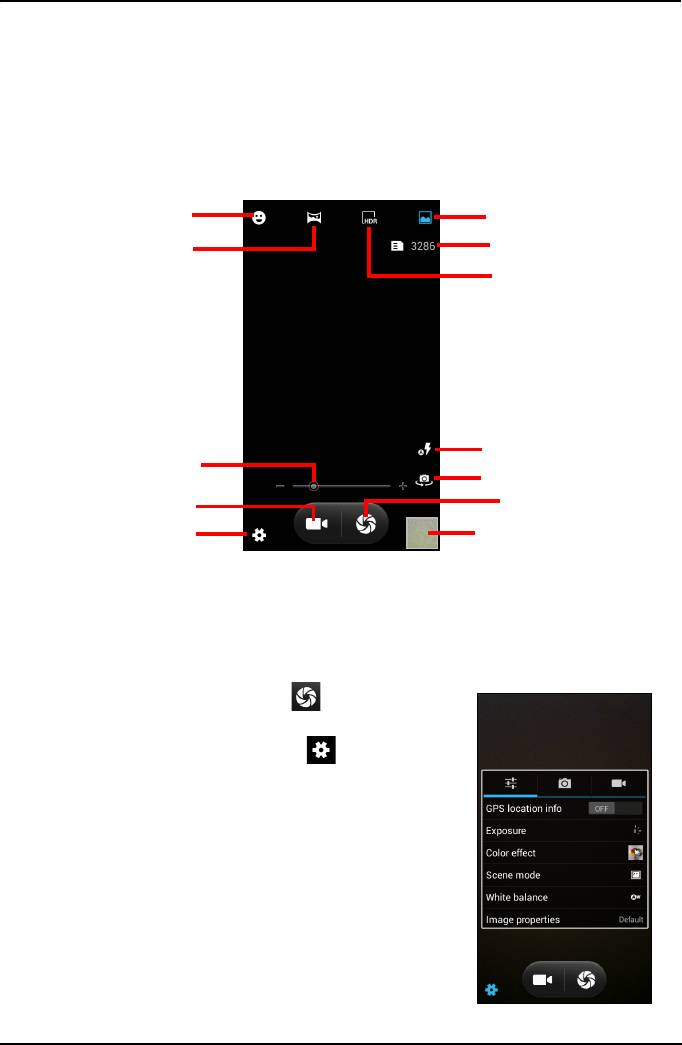
Работа с камерой
Ваш смартфон оснащен цифровой камерой, расположенной на задней панели.
В этом разделе описывается весь процесс фото- и видеосъемки с помощью
смартфона.
Чтобы ак
тивировать камеру, нажмите значок Камера на Начальном экране или
откройте меню Программ и нажмите Камера.
Значки и индикаторы камеры
Снимок улыбки
Обычный режим
Панорама
Указанная емкость*
HDR
Вспышка
Масштаб камеры
Передняя камера
Видеокамера
Затвор
Предыдущий
Настройки
снимок/видеозапись
* Указанная емкость - это приблизительное количество снимков, которое можно сделать при
текущем разрешении.
В окне камеры с обеих сторон изображения расположены органы управления.
Для увеличения масштаба разводите пальцы на экране, и для уменьшения
масштаба - сводите их.
Чтобы сделать снимок, нажмите . Нажмите
эскиз предыдущего снимка/видеозаписи, чтобы
открыть галерею. Нажмите значок , чтобы
открыть меню На
стройки.
38
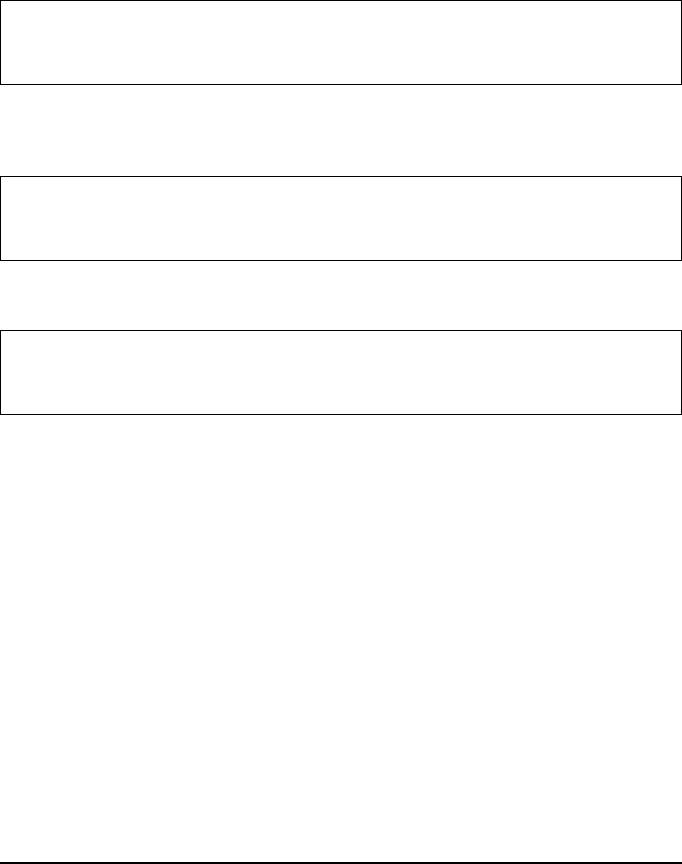
Меню Настройки
Общие
Можно регулировать следующие параметры:
• Включение или выключение функции Данные GPS: Сохранение
данных GPS в сведениях об изображении.
• Экспозиция: Пере- или недоэкспонирование изображения.
• Цветовой эффект: Применение цветового эффекта к изображению.
• Нет • Негатив
• Моно • Сепия - синий
• Сепия
• Сюжетный режим: Регулировка параметров фото в зависимости от
конкретных условий съемки.
• Авто • Ночь
• Портрет • Пейзаж
• Спорт • Закат
• Баланс белого: Компенсация для разных условий освещения.
• Авто • Лампа дневного света
• Лампа накаливания • Пасмурно
• Дневной свет • Лампы накаливания
• Свойства изображения: Регулировка параметров Насыщенность,
Яркость и Контраст.
• Устранение мерцания: Установка значений для параметра
"Устранение мерцания": Выкл., 50 Гц или 60 Гц.
Камера
Можно регулировать следующие параметры:
• Включение или выключение параметра Нулевая задержка
срабатывания затвора: Камера делает фотоснимок сразу же после
нажатия значка затвора.
• Включение или выключение параметра Обнаружение лиц: Камера
автоматически обнаруживает лица и наводит на них фокус.
• Включение режима Автоспуск: Возможные значения - Выкл., 2 сек. или
10 сек.
• Непрерывная съемка: Установка максимального количества снимков
для серийной фотосъемки.
• Размер фотографии: Установка значения разрешения фотографии.
39
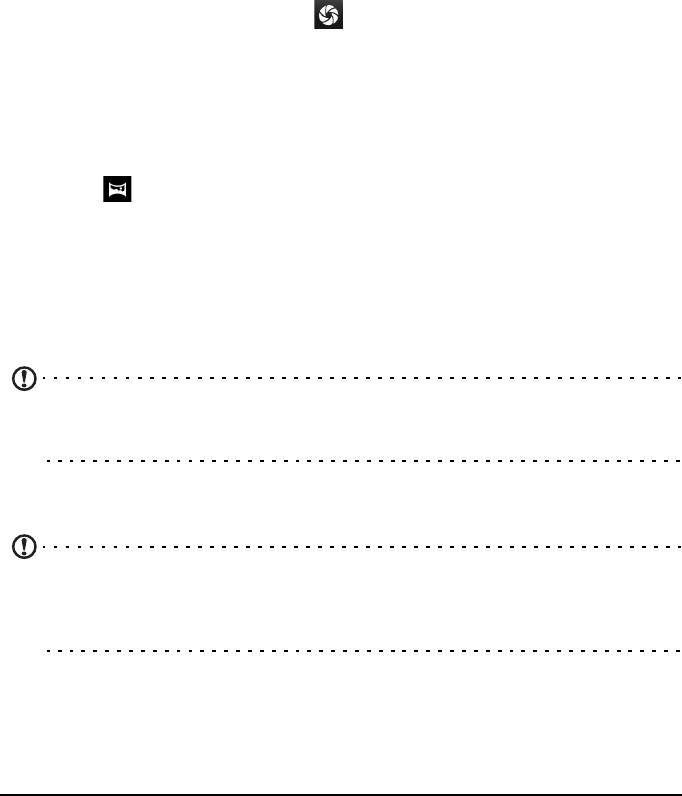
Видеокамера
Можно регулировать следующие параметры:
• Вк
лючение или выключение микрофона.
• Ус
тановка значения для параметра Режим звука.
• Ус
тановка значения для параметра Интервал задержки.
• Ус
тановка качества видео.
Фотосъемка
1. Отрегулируйте значения описанных выше настроек.
2. Н
аведите камеру на объект съемки, держа смартфон неподвижно.
3. Пр
и необходимости увеличьте или уменьшите масштаб.
4. Что
бы сделать снимок, нажмите .
Панорамная фотосъемка
Режим панорамной съемки позволяет сделать серию максимум из 9
фотоснимков, которые программа камеры "склеит", создав единое панорамное
изображение.
1. Что
бы сделать панорамный фотоснимок, выберите режим панорамной
съемки .
2. Н
аведите камеру, чтобы сделать фотоснимок одного края панорамного
сюжета (самый левый, правый, верхний или нижний).
3. Нажмите значок Затвор, чтобы сделать первый снимок; затем плавно
поверните камеру влево или вправо, чтобы сделать следующий снимок для
панорамы.
• Перемещайте камеру, совмещая синюю стрелку с точечной стрелкой. Ваш
смартфон будет автоматически делать снимки, пока нажата кнопка затвора.
Примечание: Если для панорамного фото нужно меньше 9 снимков, то
нажмите значок "галочки", чтобы остановить процесс выбора и обработать
уже сделанные снимки.
Программа камеры обработает изображения и сохранит цельное панорамное
изображение в галерею смартфона.
Примечание: Панорамные снимки лучше всего удаются при съемке
неподвижных сцен вне помещения. Объекты, расположенные слишком
близко к камере, или крупные объекты с прямыми краями могут
определяться неправильно.
40
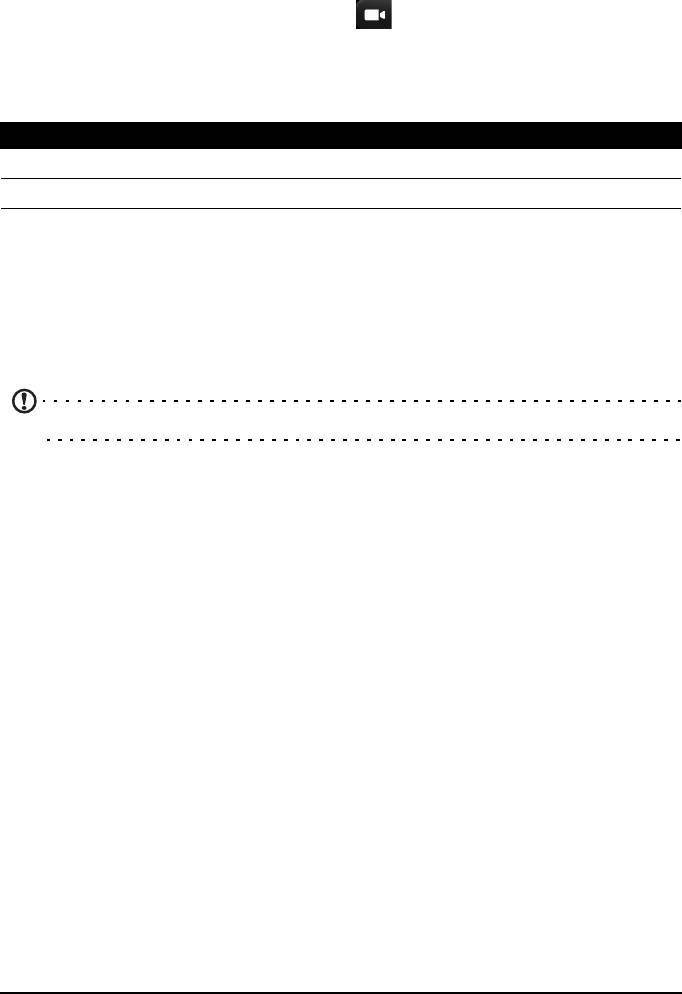
Видеосъемка
1. Наведите камеру смартфона на объект съемки и при необходимости
увеличьте или уменьшите масштаб.
2. Что
бы начать запись видео, нажмите . Этот значок станет красным,
указывая на то, что идет запись. Чтобы остановить запись, снова нажмите
этот значок.
Поддерживаемые форматы
Тип Форматы
Изображение JPEG, GIF, PNG, BMP
Видео MPEG-4, H.263, H.264
Просмотр фото и видео
После съемки фотографий и видеозаписей они сохраняются автоматически.
Сделав фотоснимок или записав видео, просмотрите его в программе Галерея,
нажав эскиз предыдущего снимка/видеозаписи. Либо откройте меню
Программ и нажмите Галерея. Из программы Галерея файл можно сразу
отправить, используя разные службы.
Примечание: Способы отправки зависят от типа файла.
Чтобы отредактировать сделанный снимок, нажмите значок меню в верхнем
правом углу и затем нажмите Редактировать.
Геометки
Функция Геометки позволяет сохранять данные о месте съемки в самом
фотоснимке или видеозаписи.
Чтобы ге
ометки отображались, нужно перед съемкой включить функцию
Данные GPS о месте.
41



